
КАТЕГОРИИ:
Архитектура-(3434)Астрономия-(809)Биология-(7483)Биотехнологии-(1457)Военное дело-(14632)Высокие технологии-(1363)География-(913)Геология-(1438)Государство-(451)Демография-(1065)Дом-(47672)Журналистика и СМИ-(912)Изобретательство-(14524)Иностранные языки-(4268)Информатика-(17799)Искусство-(1338)История-(13644)Компьютеры-(11121)Косметика-(55)Кулинария-(373)Культура-(8427)Лингвистика-(374)Литература-(1642)Маркетинг-(23702)Математика-(16968)Машиностроение-(1700)Медицина-(12668)Менеджмент-(24684)Механика-(15423)Науковедение-(506)Образование-(11852)Охрана труда-(3308)Педагогика-(5571)Полиграфия-(1312)Политика-(7869)Право-(5454)Приборостроение-(1369)Программирование-(2801)Производство-(97182)Промышленность-(8706)Психология-(18388)Религия-(3217)Связь-(10668)Сельское хозяйство-(299)Социология-(6455)Спорт-(42831)Строительство-(4793)Торговля-(5050)Транспорт-(2929)Туризм-(1568)Физика-(3942)Философия-(17015)Финансы-(26596)Химия-(22929)Экология-(12095)Экономика-(9961)Электроника-(8441)Электротехника-(4623)Энергетика-(12629)Юриспруденция-(1492)Ядерная техника-(1748)
Основные понятия. Создание приложений на языке VIsual Basic for Applications
|
|
|
|
ХАРАКТЕРИСТИКА ЯЗЫКА VBA
СОЗДАНИЕ ПРИЛОЖЕНИЙ НА ЯЗЫКЕ VISUAL BASIC FOR APPLICATIONS
Шаблон рабочих книг Excel 5.0
Шаблон Excel 5.0 - совокупность текста, графики, форматов данных и макета печатной страницы, формул, макросов и меню.
Существуют различные виды шаблонов: наиболее типичный - шаблон рабочей книги.
Шаблон рабочей книги Excel 5.0 - это рабочая книга, которую используют как образец при создании других рабочих книг. По команде ФАЙЛ, Создать по выбранному шаблону создается новая рабочая книга (сам шаблон-оригинал остается нетронутым); книге присваивается временное имя файла шаблона, но без расширения.
Шаблон рабочей книги содержит параметры, соответствующие настройке в команде СЕРВИС, Параметры:
- заданное число листов в рабочей книге;
- шрифт основного текста;
- стиль ссылок;
- режимы правки и др.
Шаблон рабочей книги создается путем сохранения рабочей книги в виде файла с типом Шаблон и расширением.XLT. Если для сохранения выбран стартовый каталог XLSTART (или альтернативный стартовый каталог) и для файла использовано стандартное имя BOOK.XLT, шаблон становится автошаблоном рабочей книги.
Автошаблон - шаблон со специальным именем, расположенный в стартовом или альтернативном стартовом каталогах.
Все рабочие книги стартового каталога (файлы с расширением.XLS) автоматически открываются при запуске Excel 5.0, а шаблоны (файлы с расширением.XLT) добавляются в список диалогового окна команды ФАЙЛ, Создать и выводятся для выбора.
Для редактирования шаблоны открывают особым образом. При выполнении команды ФАЙЛ, Открыть выделяется требуемый файл шаблона таблицы и при нажатой клавише <Shift> нажимается кнопка <ОК>. После завершения редактирования выполняется сохранение файла шаблона обычным образом.
Рабочие книги могут включать и отдельные листы, созданные на основе шаблонов. Для этого книга, на основе которой создан шаблон, содержит только один лист, и сохраняется в стартовом каталоге. Таким образом можно построить шаблоны диаграмм, диалоговых окон, макросов.
Для включения нового листа на базе автошаблона выполняются следующие действия:
- выделяется лист, слева от которого вставляется новый лист на основе шаблона;
- правая кнопка мыши вызывает контекстное меню ярлычка выделенного листа;
- выполняется команда ВСТАВКА контекстного меню;
- из списка типов листов выбирается требуемый, нажимается кнопка <ОК>.
· Характеристика языка VBA
· Операторы языка VBA
· Работа с файлами
· Диалоговые окна
Visual Basic for Applications (VBA) является общей языковой платформой для всех приложений (Excel 5.0, Word 6.0, Mail, Power Point). VBA соблюдает основной синтаксис и правила программирования языков-диалектов Basic (BASICA, GW-BASIC). Концепция и синтаксис языка VBA рассмотрены в данной главе применительно к Excel 5.0.
Visual Basic for Applications (VBA) - развитая система визуального программирования для создания прикладных программ в среде Microsoft Office.
С помощью VBA можно создавать объекты управления графического интерфейса пользователя, задавать и изменять свойства объектов, подключать к ним соответствующий программный код. Методика программирования с использованием средств VBA сводится к следующему:
- создание объектов управления и контроля (диалоговые окна, пиктограммы, меню);
- разработка процедур, используемых при вызове объектов.
- Прикладные программы на языке VBA оперируют со следующими понятиями:
- объект управления и контроля - экранные формы, графические элементы внутри форм, в том числе текстовые окна, линейки прокрутки, пиктограммы, окна-списки, командные кнопки и др.;
- свойство (параметр) - характеристика или атрибут объекта управления;
- значение свойства;
- событие - действие, которое распознается объектом управления;
- метод доступа - аналогичное понятиям функция, оператор, который воздействует всегда на объект;
- процедура - подпрограммы и функции, произвольная последовательность операторов VBA; процедуры делятся на событийные (запускаются при наступлении событий) и общие процедуры.
Программы на языке VBA для приложений, функционирующих в среде Excel 5.0, создаются двумя способами:
- в автоматическом режиме как результат построения клавишной макрокоманды (см. подразд. 19.1);
- в неавтоматическом режиме путем создания программного кода.
Ниже рассматривается вариант традиционного программирования на языке VBA применительно к Excel 5.0.
Для создания программного модуля в составе рабочей книги выполняется команда меню ВСТАВКА, Макрос с указанием типа макроса - Модуль. При этом создается новый рабочий лист со стандартным именем Модуль и порядковым номером программного модуля в рабочей книге. Имя модульного листа можно изменить.
При работе с модулем на экран выводится новая панель инструментов Visual Basic (рис. 19.20).
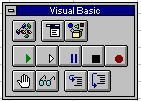
Рис. 19.20. Панель инструментов
Первый ряд кнопок панели (слева направо):
<Вставка Модуля> - вставляет в активную рабочую книгу новый программный модуль;
<Редактор Меню> - редактирование строк и команд меню рабочей книги;
<Просмотр Объектов> - просмотр списка доступных в текущей рабочей книге процедур, модулей, объектов и их свойств.
Второй ряд кнопок:
<Выполнить Макрос> - выбор нужного макроса для запуска через окно диалога Макрос;
<Шаг Макроса> - пошаговое выполнение выбранного макроса (шаг - одна строка кода);.
<Продолжить Макрос> - возобновление выполнения макроса после его останова;
<0становить Макроc> - останов выполнения или записи макроса;
<3аписать Макрос> - ввод через окно диалога Макрос имени нового макроса и его запись.
Третий ряд кнопок:
<Точки Прерывания> - установление (снятие) точки прерывания для строки процедуры;
<Наблюдение> - указание в окне диалога выражения VBA для наблюдения его значений;
<Вход в Процедуру> - выполнение следующей строки кода процедуры VBA;
<Выход из Процедуры> - выполнение следующей строки кода процедуры VBA с приостановкой.
Экран модуля используется для записи строк программы на языке VBA. Основные наборы (классы объектов), с которыми работает программа на языке VBA в среде Excel 5.0, представлены в табл. 19.3.
Таблица 19.3. Перечень наборов VBA Excel 5.0
| Имя набора | Вид объектов в наборе |
| Sheets Workbooks Worksheets Charts Range | Все листы любых типов в рабочей книге Все текущие открытые рабочие книги Все таблицы в рабочей книге Все листы диаграмм в рабочей книге Диапазон ячеек таблицы (строк, столбцов, несмежных ячеек, трехмерных выделений) |
Доступ к компоненту набора осуществляется двумя способами:
1) по номеру компонента
Пример 19.5.
Wоrkbooks(" Имя_книги"). Worksheets(2)
2) по имени компонента
|
|
|
|
Дата добавления: 2014-01-11; Просмотров: 352; Нарушение авторских прав?; Мы поможем в написании вашей работы!